在现代家庭中,网络已经成为我们日常生活中不可或缺的一部分。然而,当家庭网关(通常指家庭使用的路由器)出现网络配置错误时,可能会导致网络连接不稳定、速度慢甚至完全无法上网的问题。面对这些恼人的技术障碍,掌握一些基本的故障排查和解决方法是十分必要的。下面,我们将探讨解决家庭网关网络配置错误的多种方法,帮助您快速恢复网络的正常使用。
一、检查物理连接
确保所有网线和电源线连接正确无误。
网络故障有时是由简单的物理连接问题引起的。检查您的家庭网关设备(路由器)是否已经正确连接到调制解调器以及电源,并确保所有网线连接都牢固可靠。请按照以下步骤操作:
1.关闭路由器和调制解调器的电源。
2.断开所有的网线,包括从调制解调器到路由器以及路由器到电脑的网线。
3.重新连接网线,确保每一条都完全插入对应的插槽内。
4.重新开启调制解调器和路由器的电源,并等待设备完全启动。

二、重启设备
重启是解决大多数问题的快速方法。
在进行任何复杂的网络配置之前,一个简单有效的方法是重启你的家庭网关设备。重启过程如下:
1.断开电源,等待约30秒。
2.重新连接电源,并开启设备。
3.等待路由器完全启动,通常需要1到2分钟。
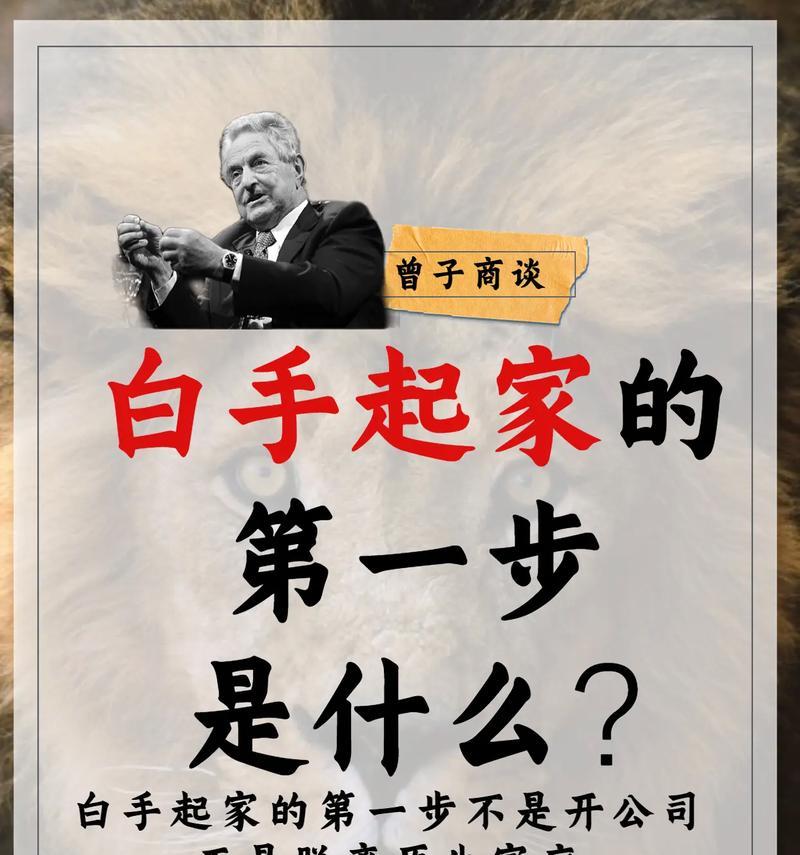
三、检查IP地址设置
确认您的计算机获取的是正确的IP地址。
不正确的IP地址配置也可能导致无法上网。您可以按照以下步骤检查计算机的IP设置:
1.在电脑上打开“命令提示符”(Windows系统中输入`cmd`,Mac系统中输入`Terminal`)。
2.输入`ipconfig`命令(Windows)或`ifconfig`命令(Mac),查看分配给您的IP地址。
3.确保IP地址处于自动获取状态(即为`DHCP`)。

四、登录路由器进行检查
登录到路由器管理界面,检查并调整网络设置。
如果上述步骤都未能解决问题,可能需要您登录路由器的管理界面进行进一步的检查。步骤如下:
1.打开浏览器,在地址栏输入路由器的管理界面地址(通常是`192.168.1.1`或`192.168.0.1`)。
2.输入路由器的默认登录账号和密码(这些信息可以在路由器的背面标签上找到)。
3.进行网络设置检查,如WAN连接类型、无线设置等。
五、检查无线信号干扰
家庭内的无线信号干扰可能导致网络不稳定。
无线路由器可能受到其它无线设备的干扰,如微波炉、蓝牙设备等。您可以尝试以下操作:
1.更换无线信道,避免与其它无线设备冲突。
2.将路由器放置在家中中央位置,远离墙壁和金属物体。
3.尝试升级路由器的固件到最新版本。
六、检查DNS服务器设置
DNS服务器设置不正确可能会导致无法解析域名。
DNS(域名系统)负责将域名转换成IP地址。如果DNS设置不当,可能会导致网页打不开的问题。请按照以下步骤检查:
1.在电脑上打开“网络和共享中心”。
2.查看当前的DNS服务器设置,手动设置为公共DNS,如`8.8.8.8`(GoogleDNS)或`114.114.114.114`(中国大陆常用DNS)。
七、尝试重新配置网络
如果以上方法都无法解决问题,可能需要重新配置网络。
有时候,问题可能出在路由器的配置上。如果您有一定的技术背景,可以尝试按照以下步骤重新配置网络:
1.在路由器管理界面中找到“恢复出厂设置”选项。
2.确认操作后,将路由器恢复到出厂状态。
3.重新进行网络设置,并根据需要调整各项参数。
八、联系网络服务提供商
如果故障依旧,可能是服务提供商的问题。
当您尝试了所有可能的解决方法,但网络问题仍未得到解决时,建议联系您的网络服务提供商。可能是宽带线路、调制解调器等硬件问题,或者是服务提供商那边的服务故障。
结语
网络配置错误在家庭网络中是相对常见的问题,但通常并不是无法解决的难题。通过上述步骤的检查和调整,大多数网络问题都可以得到有效的解决。如果您在操作过程中遇到任何疑问,欢迎在评论区留言提问,我们将竭诚为您解答。




